Win10系统如何安装第三方主题|win10系统安装第三方主题的方法
Win10系统虽然内置有主题,但是一些网友觉得系统自带主题不好看,没有什么个性,很容易和别人撞在一起。于是从网上下载第三方主题,桌面变得更美观。那么这些第三方主题应该如何安装?针对此疑问,下面告诉大家在win10系统安装第三方主题的方法步骤。
具体方法如下:
1、首先需要解除Win10系统对第三方主题的限制,可以借助UxStyle等软件。
2、首先解压下载的主题压缩包,打开其中的Themes文件夹,可以看到一个后缀为.theme的主题文件和一个文件夹(一般与主题文件同名)。如图:
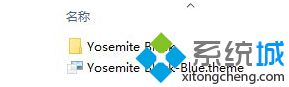
3、把这个.theme主题文件和文件夹复制到Win10系统的主题目录中,路径为:C:\Windows\Resources\Themes;
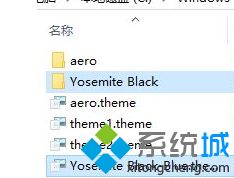
4、然后进入“设置 - 个性化 - 主题”设置界面,就可以看到刚刚安装的“Yosemite Black-Blue”主题了。如图:
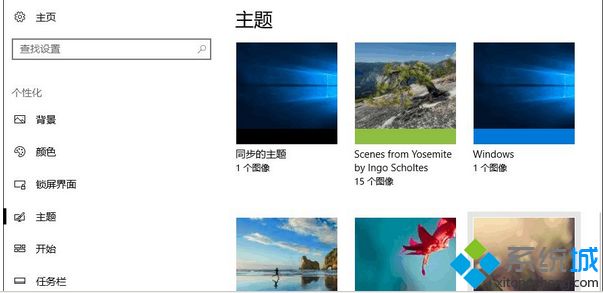
5、点击该主题,Win10系统即可应用该主题。

Win10系统安装第三方主题的方法分享到这里了,如果你有看到喜欢的主题可以下载下来,然后根据本文方法进行安装。
我告诉你msdn版权声明:以上内容作者已申请原创保护,未经允许不得转载,侵权必究!授权事宜、对本内容有异议或投诉,敬请联系网站管理员,我们将尽快回复您,谢谢合作!










